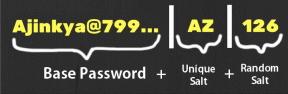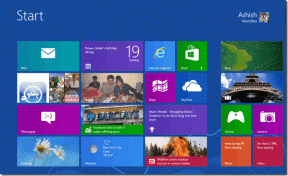Можно ли редактировать Evite после того, как он был отправлен? – ТехКульт
Разное / / June 26, 2023
Планирование мероприятия требует внимания к деталям. Но иногда неожиданные обстоятельства или изменения в последнюю минуту требуют немедленной корректировки. Если вы уже разослали Evite, вы можете задаться вопросом, можно ли потом внести изменения. В этой статье мы узнаем, можете ли вы редактировать Evite и его изображение после его отправки, чтобы ваше приглашение оставалось точным и актуальным.

Оглавление
Можно ли редактировать Evite после того, как он был отправлен?
Да, вы можете редактировать отправленный Evite из своей учетной записи Evite. Просто выберите опцию «Редактировать детали» в своем приглашении, чтобы внести нужные изменения.
Могу ли я редактировать свой Evite?
Да, вы можете отредактировать свое приглашение Evite. Это позволяет вносить изменения и обновления для обеспечения точности и включения любой необходимой информации. Редактируя свой Evite, вы можете избежать отправки его не тому человеку и исправить любые ошибки или упущения.
Можете ли вы добавить фотографию в Evite?
Да, вы можете добавить фотографию к приглашению Evite. Вы можете персонализировать приглашение и усилить его воздействие, включив в него свою фотографию или фотографию, имеющую значение для вас и мероприятия.
Можете ли вы редактировать дизайн на Evite после отправки?
Да, вы можете отредактировать свой дизайн Evite после его отправки. Вы можете изменить цвет текста, формат текста, шрифты и т. д.
Также читайте: Могу ли я изменить заказ фотографий в Walgreens?
Можно ли редактировать Evite после покупки?
Нет, вы не можете редактировать Evite после покупки. После того, как пакет был куплен и отправлен, его невозможно изменить или модифицировать. Если вы приобрели пакет с определенным количеством Evite, например 15, и уже использовали некоторые из них, у вас все еще будут доступны оставшиеся Evite.
Однако, если вы превысите лимит пакета, вам потребуется приобрести еще один пакет. Важно отметить, что премиальные пакеты Evite всегда требуют оплаты. Поэтому редактировать Evite можно только в том случае, если в вашем премиум-пакете остались неиспользованные приглашения.
Примечание: это ограничение также применяется, если вы хотите добавить больше гостей на мероприятие.
Можете ли вы установить дату ответа на приглашение на Evite?
Нет, Evite не имеет специального параметра для установки или редактирования даты RSVP до или после того, как вы отправили Evite. Однако вы можете отредактировать свой список гостей. Просто введите количество гостей, ответивших «Да», и это предотвратит положительный ответ других гостей.
Как вы редактируете изображение на Evite?
Ты можешь загрузить отредактированную картинку в нужное приглашение с помощью следующих шагов:
1. Посетить сайт эвите и Войти на ваш счет.
2. Выберите желаемая категория приглашения Evite.

3. Затем выберите желаемый шаблон приглашения.
4. Теперь нажмите на значок загрузки из шаблона изображения.
Примечание: Вы не можете редактировать или менять изображение после того, как конкретный Evite был отправлен гостям.

5. Выберите желаемая картинка с вашего ПК или ноутбука.
6. После загрузки используйте ползунок установить положение изображения по вашему приглашению.
7. Нажмите на Сделанный когда закончите.

Также читайте: Photoshop против Canva: какой инструмент для дизайна лучше?
Как изменить стиль ответа на приглашение на Evite?
Вы можете редактировать или изменять стили RSVP в своей бесплатной учетной записи Evite, но не после ее отправки. Evite позволяет настроить стиль во время предварительного просмотра приглашения.
Вот простое руководство о том, как редактировать и изменять стиль ваших ответов на приглашения на Evite:
1. Следовать шаги, упомянутые в предыдущем заголовке для загрузки и настройки вашего фото и текст приглашения.
2. Затем следуйте инструкции на экране войти в детали приглашения.
3. После достижения Предварительный просмотр страницу, прокрутите вниз до Кто идет раздел и нажмите на Гостевые опции.

4. Из Стиль ответа на приглашение раздел, нажмите на выпадающее меню.
5. Выберите желаемый стиль RSVP вариант из доступного списка.
6. После выбора нужного нажмите на Сохранять.

Теперь вы, должно быть, поняли, вы можете редактировать Evite после его отправки или нет. Поделитесь своим опытом использования этой платформы для планирования особых случаев с вашими близкими. Кроме того, продолжайте изучать наш веб-сайт для получения дополнительных информативных статей.
Пит — старший штатный писатель в TechCult. Пит любит все, что связано с технологиями, а также в глубине души является заядлым мастером-сделай сам. Он имеет десятилетний опыт написания инструкций, функций и руководств по технологиям в Интернете.